Cum să personalizați pagina filă nouă pe Firefox
Miscellanea / / February 11, 2022

Îți amintești măcar când ai început să folosești
interfață cu file
pe browsere și te-ai obișnuit? Chiar nu știu, dar înțeleg un lucru sigur și este că mă economisește mult timp și efort. Aceasta
îmi face navigarea mai ușoară
în ansamblu. Cu toate acestea, nu se poate face mare lucru cu o pagină goală de filă nouă. Și acesta este motivul pentru care majoritatea browserelor moderne au încercat să implementeze
interfață cu miniaturi
.
Anterior am văzut cum să personalizăm setările noii file și îmbunătăți experiența noastră pe Google Chrome. Pe aceste linii, astăzi vom vedea ce se poate face cu Mozilla Firefox.
Ei bine, dacă folosești Firefox 13 sau o versiune ulterioară, trebuie să fi observat că ai o nouă pagină cu filă care afișează până la 9 miniaturi ale site-urilor web cele mai recent și frecvent vizitate. În plus, puteți oricând să le ștergeți pe cele pe care nu le doriți, să rearanjați miniaturile sau fixați site-urile dvs. preferate.
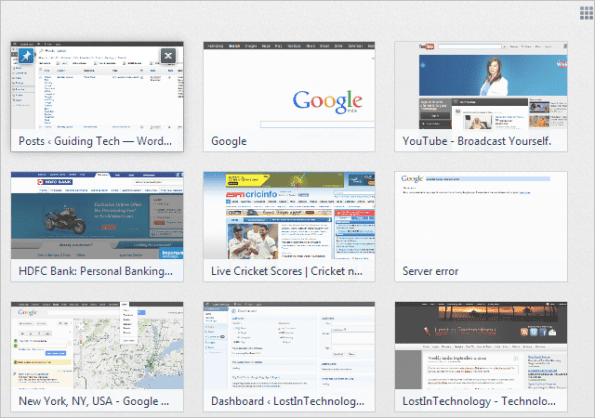
În orice moment, dacă doriți să reveniți la pagina goală, puteți comuta vizualizarea făcând clic pe pictograma din dreapta sus (afișată în imaginea de mai sus) a interfeței.
Sfat tare: De asemenea, puteți fixa marcajele trăgându-le și plasându-le pe oricare dintre miniaturile.
Dacă nu sunteți mulțumit de numărul de plăci și doriți să creșteți numărul de rânduri și coloane, puteți încerca Instrumente pentru filă nouă extensie pentru Firefox
Deschideți site-uri web specifice pe pagina filă nouă
Majoritatea știu cum să orienteze pagina de pornire a Firefox (sau orice alt browser) către un anumit site web. Ce zici de a simula același lucru pe o filă nouă? Am vorbit despre a supliment ingenios numit NewTabURL care vă ajută în acest proces, inainte de. Să vedem cum să o facem manual.
Pasul 1: Deschideți o filă Firefox și intrați despre: config pe bara de adrese. Lovit introduce.

Pasul 2: În fereastra de preferințe, căutați browser.newtab.url. Veți vedea o singură opțiune pentru rezultat.
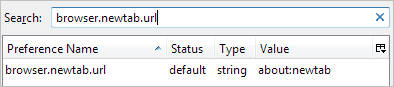
Pasul 3: Faceți dublu clic pe el și introduceți adresa URL a site-ului pe care preferați să-l deschideți cu fiecare pagină nouă. De exemplu, l-am setat la Guiding Tech.

Pentru a utiliza pagina de start ca pagină nouă, setați valorile la despre: acasă. Pentru o filă nouă goală, setați-o la despre: gol.
Sfat tare: Avem și un truc utilizați pagina de pornire ca un memento al sarcinii. Acum, îl puteți folosi și într-o filă nouă.
Filă nouă personalizatăeste un alt add-on pentru Firefox care vă ajută să personalizați pagina nouă a filei pe aceleași linii. Puteți încerca dacă procesul de mai sus este un pic tehnic.
Adăugați fundaluri la pagina filă nouă
Există o extensie grozavă numită Fundaluri ale browserului care pune tapet pe fiecare pagină nouă. Și de fiecare dată ar arăta un nou fundal, făcând lucrurile mai interesante.
Concluzie
Acestea sunt metodele de bază pentru a personaliza o nouă pagină cu filă în Firefox. Există multe suplimente pe piață care vă ajută să faceți pagina strălucitoare și decorativă, dar care nu fac decât să sporească greutatea și să încetinească browserul. Dacă știți mai multe trucuri despre asta de la împărtășiți-ne.
Ultima actualizare pe 03 februarie 2022
Articolul de mai sus poate conține link-uri afiliate care ajută la sprijinirea Guiding Tech. Cu toate acestea, nu afectează integritatea noastră editorială. Conținutul rămâne imparțial și autentic.



